

Escrito por Adela D. Louie, Última actualización: 17 de julio de 2024
¿Quién no conoce Discord? Es una plataforma popular que se utiliza ampliamente con fines de comunicación. A la mayoría de los jugadores e incluso a los profesionales les gusta usarlo. Las funciones de la aplicación en cuanto a vídeo, voz y texto son ventajosas para muchos.
Sin embargo, aunque es bastante bueno, algunos usuarios han informado de problemas como el "La discordia se estrella"problema, o incluso problema con el micrófono no funciona. Si usted es uno de ellos y desea que esto se solucione de inmediato, puede consultar las soluciones que hemos compartido en esta publicación. Además de las correcciones, también enumeraremos brevemente las posibles causas del problema. ¡Vamos a empezar!
Parte 1. ¿Por qué falla Discord?Parte 2. ¿Cómo resolver el problema de la “caída de la discordia”?Parte 3. Consejo adicional: cómo grabar en DiscordParte 4. Conclusión
Descubrir las posibles causas del problema de "caída de Discord" también es vital para la mayoría de los usuarios. Por ello, hemos enumerado algunos de ellos en esta sección.
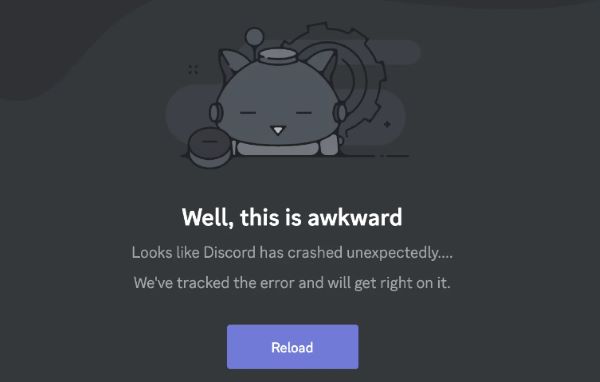
Nuevamente, lo mencionado anteriormente son solo algunas de las posibles razones detrás del problema del "bloqueo de Discord". Todavía podría haber más y otros. Ahora, pasemos a comprobar qué podemos hacer para abordar este dilema.
Ser consciente de la causa del problema de "caída de Discord" no será suficiente. Necesitará aprender cómo puede resolverlo. En esta sección se destacan varios métodos que puede probar para facilitar su consulta.
Se recomienda que intente finalizar los procesos de Discord a través del Administrador de tareas menú. Puedes volver a abrirlo después de unos minutos para ver si el problema se ha resuelto.
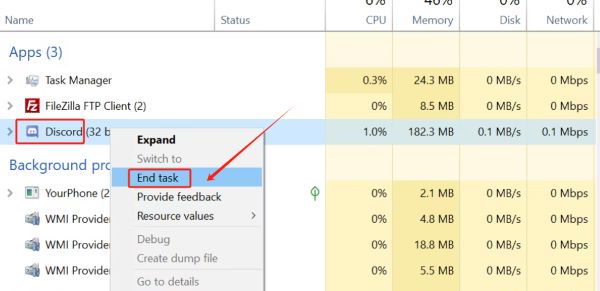
Para solucionar el problema de "caída de Discord", también puede intentar desactivar la función "Aceleración de hardware". Esta función es responsable de mejorar el rendimiento de su PC. Cuando no funciona correctamente, puede provocar que algunas aplicaciones como Discord fallen. Apagarlo se puede realizar como paso de solución de problemas.
Las combinaciones de teclas personalizadas también podrían ser las culpables del dilema del "bloqueo de Discord". Considerar eliminarla, especialmente cuando notas que la aplicación sigue fallando mientras se utiliza esta función, podría ser la clave para resolver el problema. Para hacerlo, esto es lo que debe seguir.
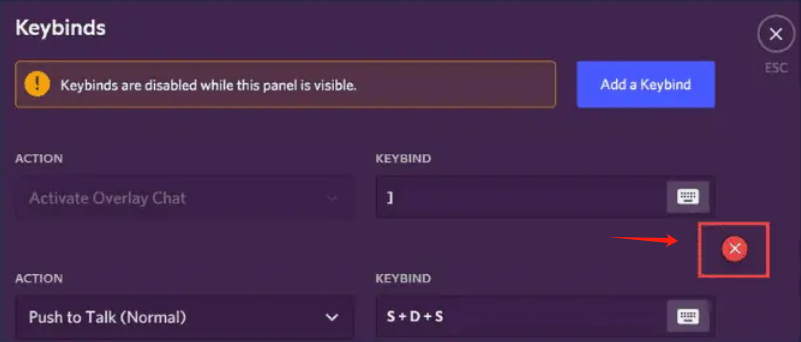
Evitar el uso de funciones Beta en Discord podría reducir la posibilidad de que la aplicación falle. Hacerlo permitirá al usuario tener una versión más estable de la aplicación mientras está en uso. De hecho, esta es una buena opción para intentar solucionar el dilema del "bloqueo de Discord".
Se mencionó anteriormente en la primera parte que una de las posibles razones por las que sigue ocurriendo el problema de "caída de Discord" es debido a los cachés acumulados de la aplicación. Eliminarlos puede ayudar a solucionar el problema. Estos son los pasos que se deben dar.

¡Una de las soluciones más básicas detrás de todos los problemas en todas las aplicaciones podrían ser sus versiones desactualizadas! En el caso de Discord, también vale la pena intentar actualizarlo para ver si resuelve el problema del "bloqueo de Discord".
Además de las soluciones compartidas aquí, existen otras formas de abordar el problema del "bloqueo de Discord". A continuación se destacan algunos de los más eficaces y más utilizados.
Al abordar el problema con la funcionalidad de Discord, si estás buscando una manera de registrar tus actividades de Discord, ¡no busques más! Aplicaciones profesionales como la Grabador de pantalla FoneDog puede ayudarte
Es una herramienta capaz de grabar tu audio de Discord, pantalla e incluso cámara web. Tiene numerosas funciones que se pueden utilizar mientras se realiza la grabación. Su interfaz es tan sencilla que nadie se sentirá agobiado mientras esté en uso. Más aún, ¡es compatible con PC Mac y Windows!
Descargar gratis
Para ventanas
Descargar gratis
Para Mac normales
Descargar gratis
Para M1, M2, M3
En caso de que necesite una grabadora confiable, tenga en cuenta que siempre puede usar FoneDog Screen Recorder.
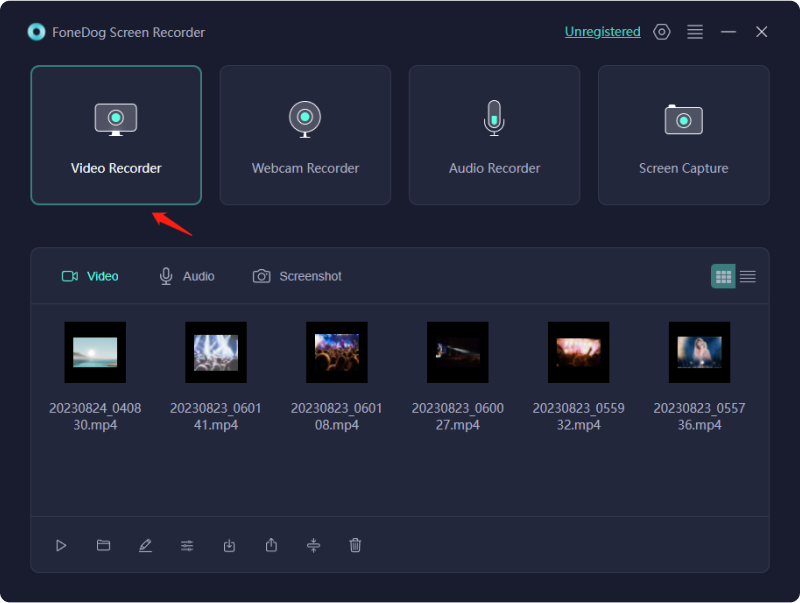
La gente también LeerGuía completa: Resuelva “Discord Stream No Sound” [12 formas]Guía sencilla: Cómo transmitir Nintendo Switch en Discord (2024)
Con suerte, ahora podrá abordar el problema "La discordia se estrella”Problema al leer las correcciones que hemos compartido en este artículo. ¡No te preocupes demasiado, hay muchas soluciones que puedes probar! Además, si necesita una aplicación de grabación de pantalla confiable, ¡no olvide lo excelente que es FoneDog Screen Recorder, como también se mencionó anteriormente!
Comentario
Comentario
Grabador de pantalla
Potente software de grabación de pantalla para capturar su pantalla con cámara web y audio.
descarga gratuita descarga gratuitaHistorias de personas
/
InteresanteOPACO
/
SIMPLEDificil
Gracias. Aquí tienes tu elección:
Excellent
Comentarios: 4.7 / 5 (Basado en: 63 El número de comentarios)